こんばんは、Slashです。
ゴールデンウィークももう終わりですね。
限りある休日の中色々と調べていました。
現状、今まで紹介した設定でPSVRをWindowsMRレベルにまでは動かす事は可能になりました。
ただしヘッドポジショントラッキングについては仕様が変更されており完全に動作することが難しくなっていました。
今回は暫定版としての設定方法を載せていきたいと思います。
現状、Freepieの更新を待つか、ソースコードを変更してビルドしなおすしか方法がないと思われます。
この記事は手探りで見つけた方法である為あくまでも参考程度と思って読み進めてください。
簡易ヘッドポジショントラッキング
これはTrinusPSVRを使用してPSVRに内蔵されているLEDを使用してヘッドポジショントラッキングをするというものです。
TrinusPSVRにも説明が書いてありますが、これはあまり精度がよろしくないようでブレブレで逆に没入感を落としてしまいかねません。
ゲーム自体にギミックがなければほとんど使う意味ありません。
まずTrinusPSVRを起動し『Webcam』タブへ行きます。
![]()
下記方法は私が実施しているやり方です。
各々自分にベストなチューニングをセッティングしてみてください。
設定方法は『Usage Instructions』のリンクを参照下さい(英語ページ)
Depthを『Mode B』
Ledsを『All』
Invert Xにチェックを入れ
Enable Positional Trackingにチェックを入れます。
![]()
使用するカメラを選択します。
家に余っているwebカメラを使用しても構いませんがこの場合フレームレートが低いとその分トラッキングがカクカクします。
PSeyeが3つ以上ある場合はヘッドポジショントラッキング用に割り振っても大丈夫です。
![]()
カメラを指定するとカメラの映像が表示されます。
この時カメラ映像にマウスカーソルを当てると、その箇所の色が映像左下に表示されます。
![]()
その映像のPSVRの青く光ったLEDにマウスカーソルを合わせて右クリックすると。
その色が映像右下に登録され、認識された色が青色の丸で囲まれます。
この時PSVRのLED以外に丸がついていた場合はNGです。
![]()
色の登録が終わったら確認のためにMasked Previewにチェックを入れ
PSVRの青LED以外の部分が白く表示されていないことを確認します。
これで簡易ヘッドポジショントラッキングの設定は完了です。
![]()
最後に『Main』タブに戻ってきて『Reset』ボタンを押下します。
するとX,Y,Zの方向が正しくリセットされます。
![]()
完全ポジショントラッキング
FreePieSteamVRBridgeというツールを使ってピンポン玉、あるいはPSMOVEのスフィアを認識させ位置情報をTrinusPSVR経由でSteamVRに渡します。
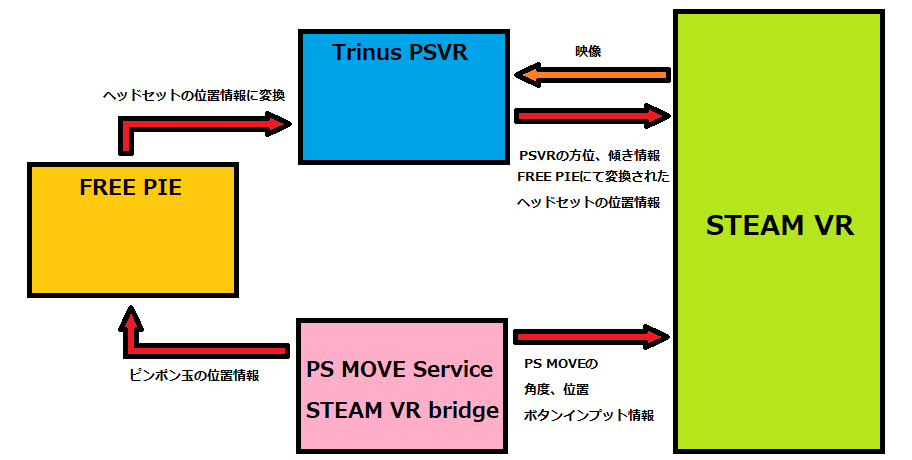
少し前であれば安価で作成したピンポン玉LEDをPSVR上にセットして認識させることでヘッドポジショントラッキングは可能でしたが。
どういうわけか仕様変更で現状使えなくなってしまっています。
※私はそれが気に食わないので意地でもアプリケーションを改造してやるつもりですが・・・。
追記、うーむソースコード見る限りHMDの項目あるんだけど・・・。
引き続き調査を続けます。。。


日本語が含まれない投稿は無視されますのでご注意ください。(スパム対策)